Mode d'emploi KONICA MINOLTA MAGICOLOR 2550DN
UneNotice offre un service communautaire de partage, d'archivage en ligne et de recherche de documentation relative à l'utilisation de matériels ou logiciels : notice, mode d'emploi, notice d'utilisation, guide d'installation, manuel technique... N'OUBLIEZ PAS DE LIRE LE MODE D'EMPLOI AVANT D'ACHETER!
Si le contenu de ce document correpond à la notice, au mode d'emploi, à la liste d'instruction, d'installation ou d'utilisation, au manuel, au schéma de montage ou au guide que vous cherchez. N'hésitez pas à la télécharger. UneNotice vous permet d'accèder facilement aux informations sur le mode d'emploi KONICA MINOLTA MAGICOLOR 2550DN. Nous espérons que le manuel KONICA MINOLTA MAGICOLOR 2550DN vous sera utile.
Vous possédez un KONICA MINOLTA MAGICOLOR 2550DN, avec UneNotice, vous allez pouvoir mieux l'utiliser. Si vous avez un problème avec votre KONICA MINOLTA MAGICOLOR 2550DN, pensez à consulter les dernières pages du mode d'emploi qui contiennent souvent les principales solutions.
Vous pouvez télécharger les notices suivantes connexes à ce produit :
Extrait du mode d'emploi : notice KONICA MINOLTA MAGICOLOR 2550DN
Les instructions détaillées pour l'utilisation figurent dans le Guide de l'utilisateur.
[. . . ] magicolor 2550 Guide d'utilisation
®
A00V-9570-00B 1800821-003A
Marques
KONICA MINOLTA et le logo KONICA MINOLTA sont des marques ou marques déposées de KONICA MINOLTA HOLDINGS, INC. magicolor est une marque ou marque déposée de KONICA MINOLTA PRINTING SOLUTIONS U. S. A. , INC. Toutes les autres marques ou marques déposées mentionnées sont la proprété de leurs détenteurs respectifs.
Copyright Notice
Copyright © 2006 KONICA MINOLTA BUSINESS TECHNOLOGIES, INC. , Marunouchi Center Building, 1-6-1 Marunouchi, Chiyoda-ku, Tokyo, 100-0005, Japon. Ce document ne peut être copié, en totalité ou en partie, ni transposé sur quel que support ou traduit dans quelle que langue que ce soit sans l'autorisation écrite expresse de KONICA MINOLTA BUSINESS TECHNOLOGIES, INC.
Avis
KONICA MINOLTA BUSINESS TECHNOLOGIES, INC. [. . . ] Prenez un paquet d'environ 100 feuilles à la fois, et aérez-les avant de les charger dans un bac afin de supprimer toute adhérence. N'aérez pas les transparents.
Note
L'imprimante a été conçue pour imprimer sur tout un choix de supports et n'est pas censée être exclusivement utilisée avec un seul type de support, sauf le papier standard. Une impression continue sur un autre support (papier épais, enveloppes, étiquettes ou transparents) peut nuire à la qualité d'impression ou réduire la durée de vie de la machine. Quand vous rechargez du support, retirez tout d'abord les feuilles restantes dans le bac. Joignez-les à celles que vous chargez, égalisez les bords du paquet et placez-le dans le bac. Ne mélangez pas différents types et formats de support dans un bac, au risque de provoquer des bourrages.
Bac 1 (Multifonctions)
Pour des détails sur les types et formats de support sur lesquels vous pouvez imprimer à partir du Bac 1, voir "Spécifications des supports", page 52.
Papier standard
1
Retirez le couvercle du Bac 1, et abaissez le capot avant du bac.
Chargement des supports
61
2
Faites glisser les guides papier afin de les écarter.
3
Chargez les feuilles dans le bac, face imprimable vers le haut.
Ne chargez pas des feuilles au-dessus de la limite de remplissage M . Ce bac ne peut contenir que 200 feuilles de papier standard (80 g/m2 [22 lb]) à la fois.
62
Chargement des supports
4
Faites glisser les guide papier contre les bords de la pile.
5
Relevez le capot avant du Bac 1 et remettez son convercle en place.
Autres supports
Quand vous chargez du support autre que du papier standard, définissez le type de support (par exemple, Enveloppe, Brillant, Etiquettes, Support épais ou Transparent) dans le pilote afin d'obtenir une qualité d'impression optimale.
Chargement des supports
63
Enveloppes
1
Retirez le couvercle du Bac 1, et abaissez le capot avant du bac.
2 3
Retirez tout support qui se trouve dans le bac. Faites glisser les guides papier afin de les écarter.
4
Chargez les enveloppes dans le bac avec les rabats orientés vers le bas. Avant de charger les enveloppes, aplatissez-les pour chasser l'air qui s'y trouve et faire en sorte que les rabats soient bien pliés, sinon les enveloppes peuvent se froisser ou provoquer un bourrage. Le bac ne peut contenir que 10 enveloppes à la fois.
64
Chargement des supports
Des enveloppes à rabats sur le bord long doivent être chargées avec les rabats orientés vers la gauche de l'imprimante.
5
Faites glisser les guides papier contre les bords du paquet d'enveloppes.
6
Relevez le capot avant du Bac 1 et remettez son convercle en place.
Chargement des supports
65
7
Soulevez le loquet du capot supérieur afin de l'ouvrir. Si des imprimés se trouvent dans le bac de sortie, retirez-les et rabattez le bac de sortie avant d'ouvrir le capot supérieur de l'imprimante. Faites attention de ne pas toucher la courroie de transfert.
8
Soulevez les leviers de verrouillage de l'unité de fixation.
66
Chargement des supports
Note
Un bourrage papier ou une diminution de la qualité d'impression risquant de se produire, assurez-vous de toujours mettre les leviers de verrouillage de l'unité de fixation sur la position requise pour imprimer sur papier standard avant d'utiliser du support autre que des enveloppes.
9
Refermez doucement le capot supérieur de l'imprimante. Avant d'imprimer à nouveau sur du support autre que des enveloppes, assurez-vous de remettre les leviers de verrouillage de l'unité de fixation dans leur position d'origine.
Chargement des supports
67
Planches d'étiquettes/Cartes/Support épais/brillant et Transparents
1
Retirez le couvercle du Bac 1, et abaissez le capot avant du bac.
2 3
Retirez tout support qui se trouve dans le bac. Faites glisser les guides papier afin de les écarter.
4
Chargez le support dans le bac, face imprimable vers le haut. Le bac ne peut contenir que 50 feuilles à la fois.
68
Chargement des supports
5
Faites glisser les guides papier contre les bords du support chargé.
6
Relevez le capot avant du Bac 1 et remettez son convercle en place.
Bac 2
Papier standard
1
Ouvrez à fond le tiroir du Bac 2.
Chargement des supports
69
2
Soulevez le Bac 2 afin de le retirer.
3
Retirez le couvercle du Bac 2.
4
Appuyez sur le volet de compression du support afin de l'enclencher.
70
Chargement des supports
5
Chargez le support dans le bac, face imprimable vers le haut.
Ne dépassez pas la limite de remplissage100%. Ce bac ne peut contenir que 500 feuilles de papier standard (80 g/m2 [22 lb]) à la fois.
10
0%
75 50
6
Remettez le couvercle du Bac 2 en place.
Chargement des supports
71
7
Replacez le Bac 2 dans l'imprimante.
72
Chargement des supports
Impression recto-verso
Pour imprimer en recto-verso (sur les 2 côtés d'une feuille), choisissez un papier très opaque. L'opacité concerne l'efficacité avec laquelle le papier masque d'un côté de la feuille, ce qui est imprimé sur l'autre. Si le papier est de faible opacité (translucide), ce qui est imprimé sur un côté transparaîtra sur l'autre. Vérifiez les données de marges dans votre application. Pour vérifier la qualité de l'opacité, n'imprimez tout d'abord que quelques feuilles. L'impression recto-verso peut se faire manuellement ou automatiquement si l'unité recto-verso proposée en option est installée et sélectionnée.
Note
Le recto-verso n'est possible que sur papier standard 60 à 90 g/m2 (16 à 24 lb bond). Les formats supportés sont indiqués à la section "Spécifications des supports", page 52. [. . . ] 138
Q
Qualité d'impression . . . . . . . . . . . . . . . . . . . . 127
R
Recto-verso Recto-verso automatique . . . . . . . . . . . . . . 73 Résolution de problèmes . . . . . . . . . . . . . 107 Bourrages papier . . . . . . . . . . . . . . . . . . . . . . . . . 120 Impression recto-verso . . . . . . . . . . . . . . . . 125 L'imprimante se réinitialise . . . . . . . . . . 125 Messages d'état, d'erreur et de maintenance . . . . . . . . . . . . . . . . . . . . . . . . . . . . 133 Rien ne s'imprime . . . . . . . . . . . . . . . . . . . . . . . 127
N
N-up . . . . . . . . . . . . . . . . . . . . . . . . . . . . . . . . . . . . . . . . . . . . . . . 126
O
Options . . . . . . . . . . . . . . . . . . . . . . . . . . . . . . . . . . . . . . . . . . 140 Bac 2 . . . . . . . . . . . . . . . . . . . . . . . . . . . . . . . . . . . . . . . . . . 151 DIMM . . . . . . . . . . . . . . . . . . . . . . . . . . . . . . . . . . . . . . . . . . [. . . ]
CONDITIONS DE TELECHARGEMENT DE LA NOTICE KONICA MINOLTA MAGICOLOR 2550DN UneNotice offre un service communautaire de partage, d'archivage en ligne et de recherche de documentation relative à l'utilisation de matériels ou logiciels : notice, mode d'emploi, notice d'utilisation, guide d'installation, manuel technique...notice KONICA MINOLTA MAGICOLOR 2550DN

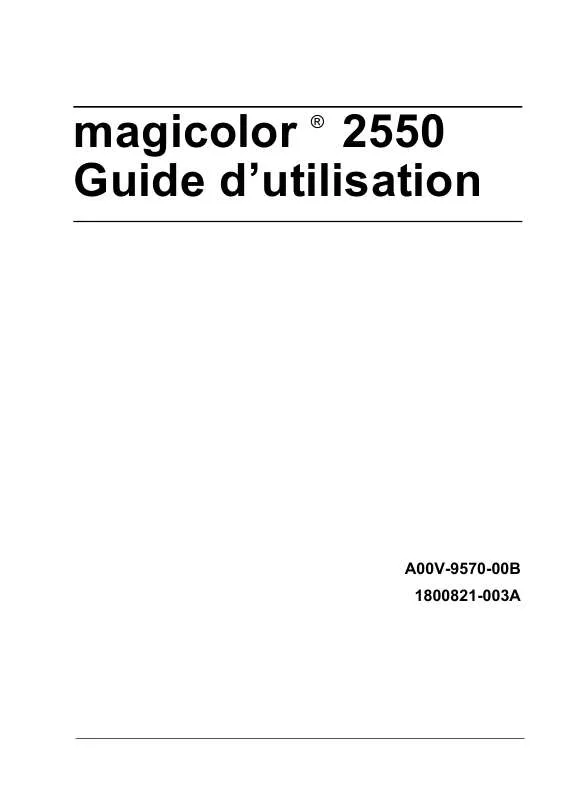
 KONICA MINOLTA MAGICOLOR 2550DN (3144 ko)
KONICA MINOLTA MAGICOLOR 2550DN (3144 ko)
 KONICA MINOLTA MAGICOLOR 2550DN annexe 1 (3163 ko)
KONICA MINOLTA MAGICOLOR 2550DN annexe 1 (3163 ko)
 KONICA MINOLTA MAGICOLOR 2550DN FIRMWARE UPDATER GUIDE (291 ko)
KONICA MINOLTA MAGICOLOR 2550DN FIRMWARE UPDATER GUIDE (291 ko)
 KONICA MINOLTA MAGICOLOR 2550DN MAGICOLOR 2550 REFERENCE GUIDE (9537 ko)
KONICA MINOLTA MAGICOLOR 2550DN MAGICOLOR 2550 REFERENCE GUIDE (9537 ko)
 KONICA MINOLTA MAGICOLOR 2550DN MAGICOLOR 2550 SAFETY INFORMATION GUIDE (3142 ko)
KONICA MINOLTA MAGICOLOR 2550DN MAGICOLOR 2550 SAFETY INFORMATION GUIDE (3142 ko)
